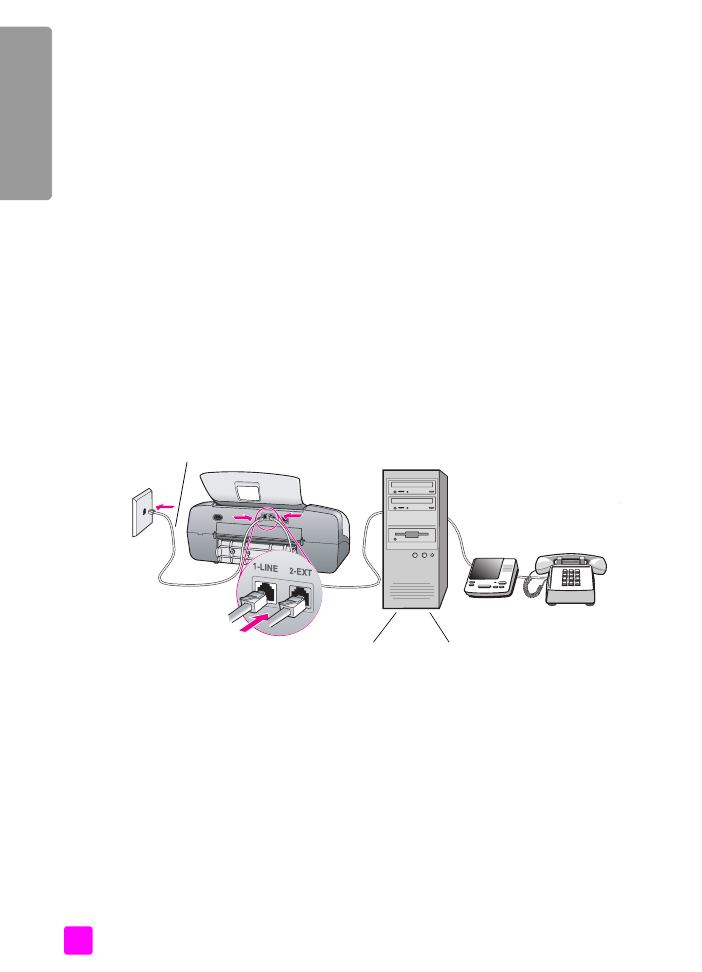
kasus G: saluran suara/faks berbagi dengan modem PC dan
mesin penjawab
Jika Anda menerima panggilan suara dan faks sekaligus pada nomor telepon
yang sama dan Anda juga memiliki modem PC dan mesin penjawab yang
terhubung pada saluran telepon ini, hubungkan HP Officejet Anda seperti
diuraikan dalam bagian ini.
Catatan:
Karena modem PC Anda berbagi saluran telepon dengan
HP Officejet, Anda tidak akan dapat menggunakan modem PC maupun
HP Officejet Anda secara bersamaan. Misalnya, selagi Anda mengirim
dan menerima faks, Anda tidak akan dapat mengirim e-mail atau
mengakses Internet.
1
Cabut sumbat putih dari port berlabel "2-EXT" di bagian belakang
HP Officejet Anda.
2
Temukan kabel telepon yang menghubungkan bagian belakang komputer
Anda (modem PC Anda) dengan soket telepon dinding. Cabut kabel itu
dari soket telepon dinding dan tancapkan ke dalam port berlabel "2-EXT"
di bagian belakang HP Officejet Anda.
3
Cabut kabel mesin penjawab dari soket dinding telepon dan tancapkan ke
dalam port "out" [keluar] di bagian belakang modem PC Anda.
Ini memungkinkan hubungan langsung antara HP Officejet dengan mesin
penjawab, meskipun modem PC sudah terlebih dahulu terhubung pada
saluran itu.
Telepon
soket
telepon
dinding
Gunakan kabel telepon yang disediakan
dalam kotak bersama dengan
HP Officejet Anda
Tampak belakang HP Officejet
PC dengan
modem
Mesin
penjawab
Telepon
(opsional)
IN [MASUK]
OUT
OUT [KELUAR]
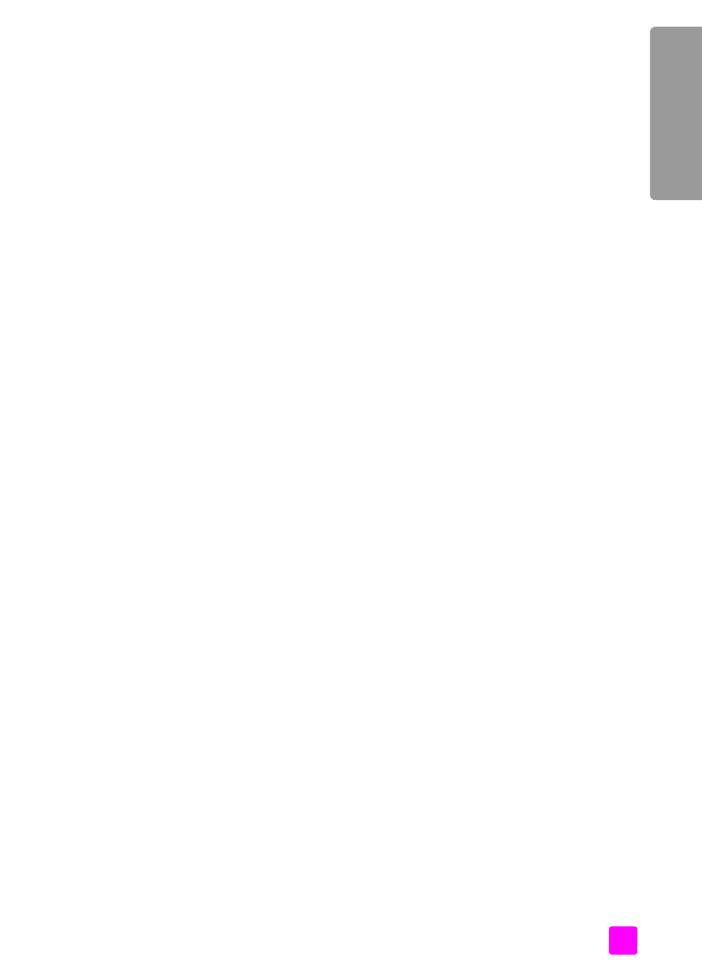
buku petunjuk
pemasangan faks
133
pe
mas
a
ng
a
n fak
s
Awas!
Jika Anda tidak menghubungkan mesin penjawab Anda
seperti ini, nada faks dari mesin faks pengirim dapat terekam
pada mesin penjawab dan Anda mungkin tidak akan dapat
menerima faks pada HP Officejet Anda.
4
Dengan menggunakan kabel telepon yang disediakan dalam kotak
bersama HP Officejet Anda, hubungkan salah satu ujungnya ke soket
telepon dinding, kemudian hubungkan ujung lainnya ke port yang
berlabel “1-LINE” di bagian belakang HP Officejet Anda.
Awas!
Jika Anda tidak menggunakan kabel yang disediakan
untuk menghubungkan HP Officejet Anda dengan soket telepon
dinding, Anda mungkin tidak akan dapat berhasil menggunakan
faks. Kabel telepon 2-kawat khusus ini berbeda dengan kabel 4-
kawat yang lebih umum yang mungkin telah Anda miliki di kantor
Anda. Untuk mendapatkan informasi selengkapnya lanjut
mengenai cara membedakan kedua kabel tersebut, baca
Saya
mengalami kesulitan saat mengirim faks dan saat menerima faks
pada halaman 146.
5
Tekan tombol
Answer Mode [Modus Jawab]
pada panel depan sampai
muncul
AnswerMachine [Mesin Penjawab]
pada tampilan.
6
Jika perangkat lunak modem PC Anda diatur untuk secara otomatis
menerima faks ke komputer Anda, matikan pengaturan itu.
Awas!
Jika Anda tidak mematikan pengaturan penerimaan faks
otomatis dalam perangkat lunak modem PC, HP Officejet Anda
tidak akan dapat menerima faks.
7
(Opsional) Bila mesin penjawab Anda tidak memiliki telepon built-in, untuk
memudahkan pemakaian, Anda dapat menghubungkan sebuah pesawat
telepon ke bagian belakang mesin penjawab tersebut di port "out"
[keluar].